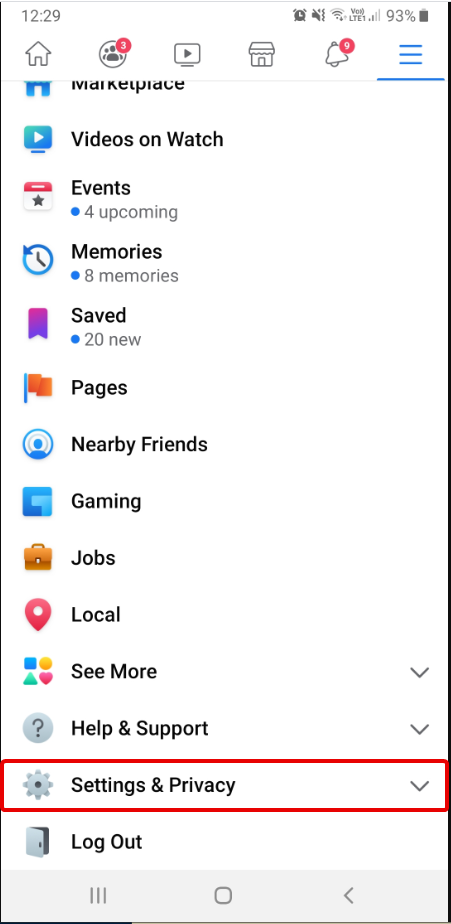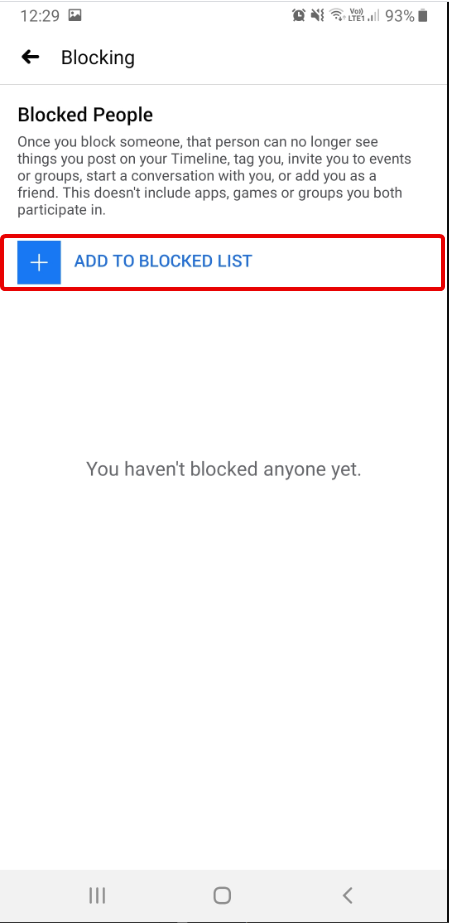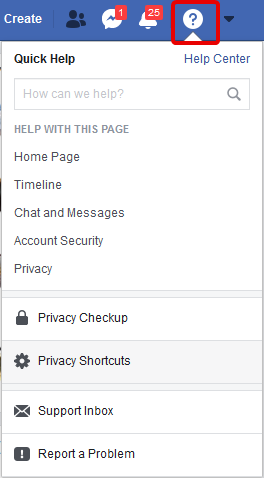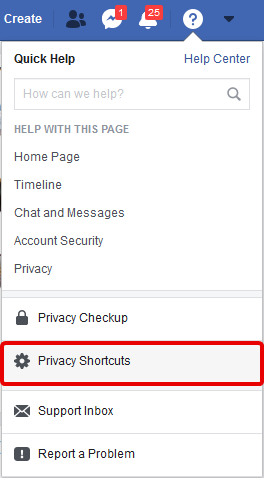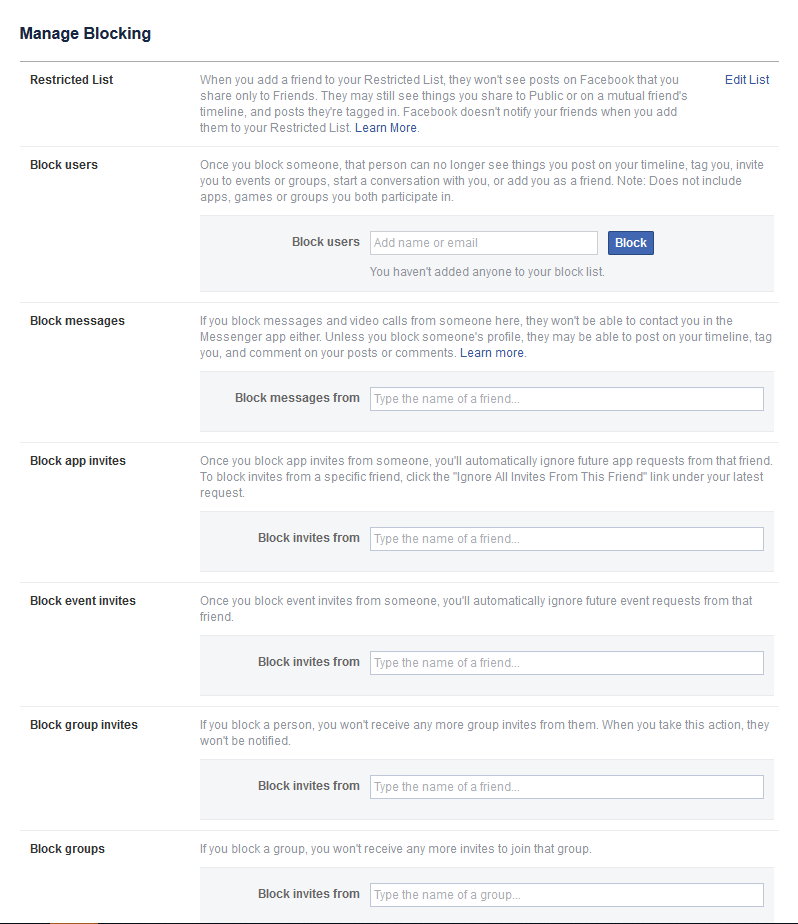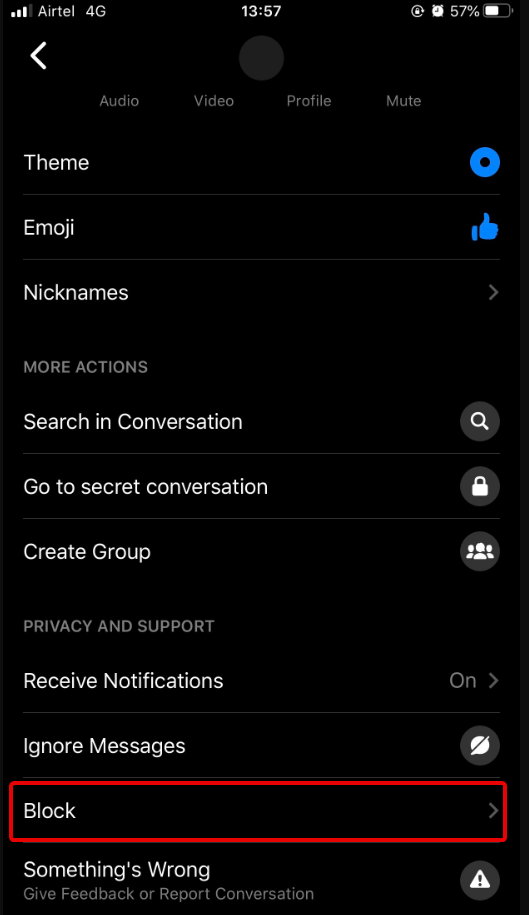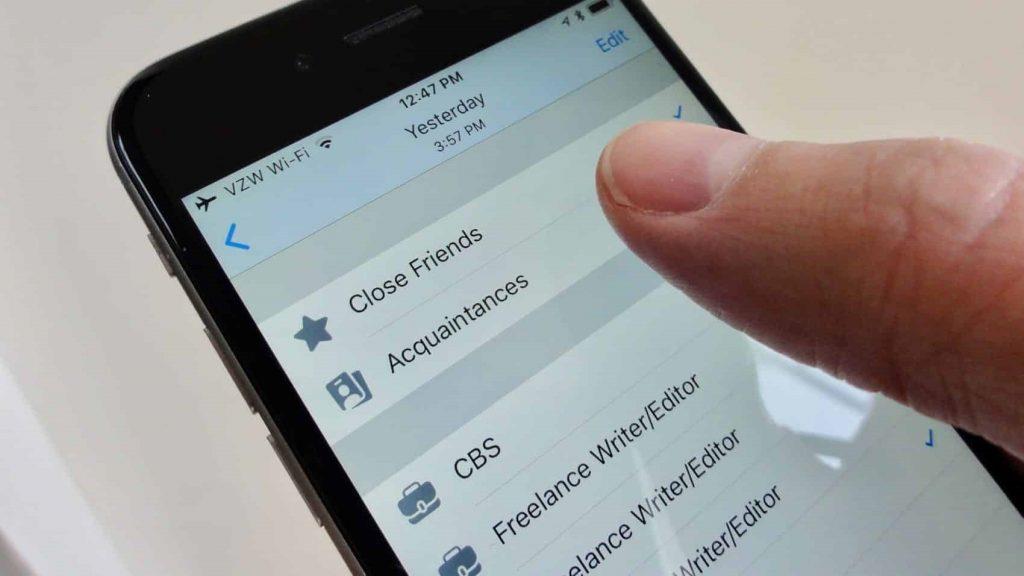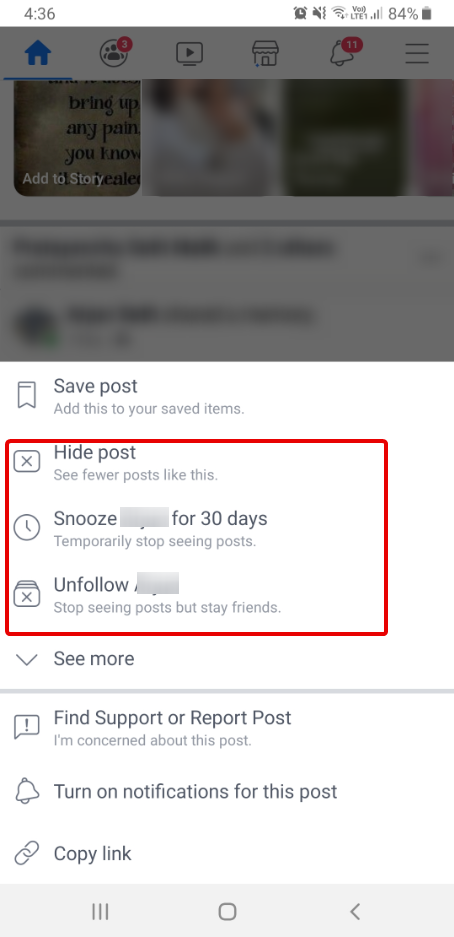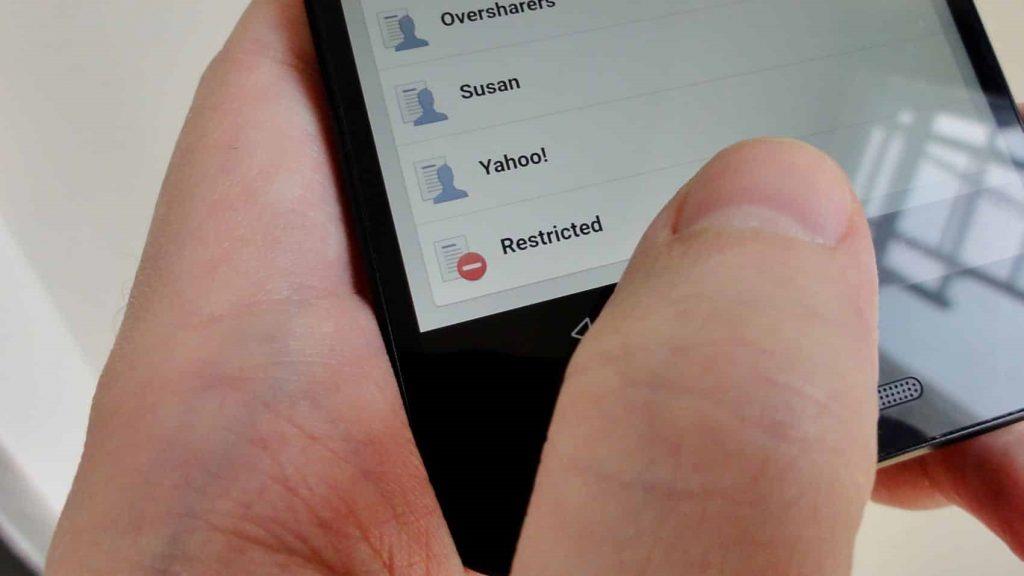Različiti tipovi ljudi postoje u stvarnom i digitalnom životu. Neki su benigni, dok su neki cyberbullying, ekstremisti, društveni aktivisti itd. koji pune naš Facebook feed besmislenim objavama. Zbog ovog i drugih razloga možda ćete htjeti blokirati nekoga na Facebooku, a da on to ne zna.
Samo nekoliko koraka vas dijeli od toga da naučite kako blokirati nekoga na FB-u .
Zapamtite da blokiranje nekoga na Facebooku i brisanje Facebook računa nisu isto. Ako ste izbrisali svoj Facebook račun kako biste zaustavili smetnju, možda biste željeli oporaviti izbrisani Facebook račun .
Kako blokirati nekoga na Facebooku?
- Prijavite se na svoj Facebook račun.
- Dodirnite tri vodoravne crte.
- Ovo će donijeti popis opcija.
- Dodirnite "Postavke i privatnost" > Postavke > odjeljak Privatnost > Blokiranje > Dodaj na popis blokiranih.
Štoviše, ako koristite Facebook na desktopu, kliknite na upitnik da biste dobili popis opcija.
Kliknite Prečaci za privatnost > Blokiranje > dodajte korisnika za blokiranje.
Da biste saznali kako blokirati nekoga na FB-u, pročitajte dalje.
Što se događa kada nekoga blokirate na Facebooku?
Kada je netko blokiran na Facebooku, pojedincu ograničavate obavljanje sljedećih zadataka:
- Označavanje vas u objavama.
- Pregledavanje postova na vašoj vremenskoj traci.
- Pozvati vas na događaje ili grupe.
- Pošaljite nepristojnu/iritantnu poruku.
- Dodaj te kao prijatelja
To znači, ako se blokirana osoba nalazi na popisu vaših prijatelja, automatski će biti odbačena od prijatelja. Stoga dobro razmislite prije nego što odlučite blokirati nečiji Facebook.
Također pročitajte: Kako izbrisati Reddit račun
Kako blokirati nekoga na Facebooku
Riješiti se iritantnog kontakta, a da im ne date do znanja, nikada nije bilo tako jednostavno. Koje olakšanje!
Koraci za blokiranje na Facebooku na pametnom telefonu
Koristeći ove jednostavne korake možete bez napora blokirati nekoga na Facebooku.
1. Otvorite Facebook aplikaciju i prijavite se.
2. Zatim dodirnite tri vodoravne crte.
3. Ovdje dodirnite "Postavke i privatnost" > Postavke
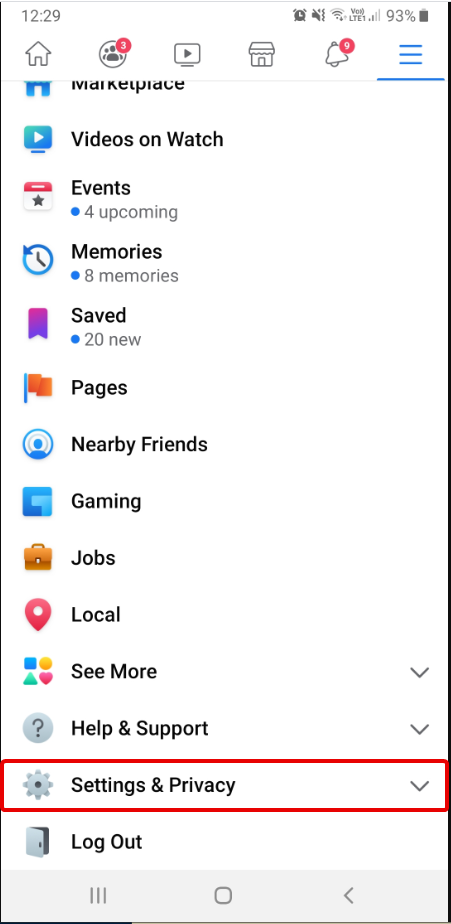
4. Pomaknite se i potražite odjeljak Privatnost > Blokiranje. Dodirnite ga.
5. Dodajte osobu na popis blokiranih dodirom na "Dodaj na popis blokiranih"
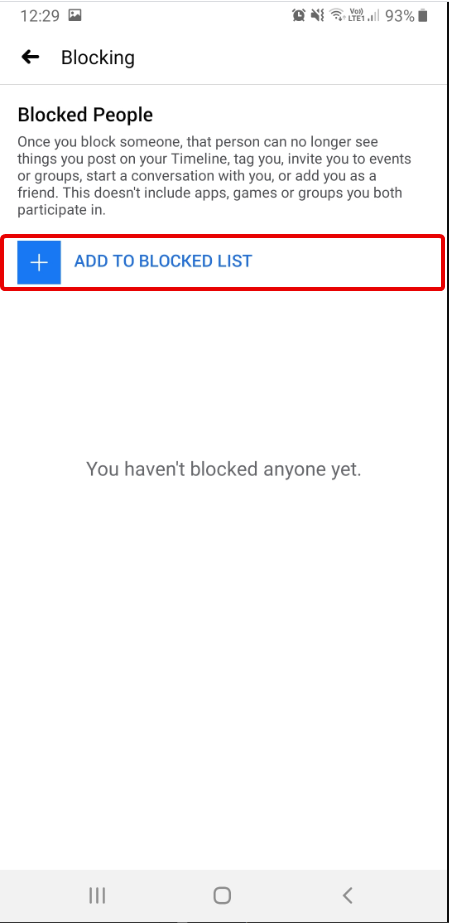
6. Dodirnite blok za potvrdu blokiranja odabranog prijatelja.
Na ovaj način možete blokirati nekoga na Facebooku kada ga koristite na mobilnom uređaju.
Također pročitajte: Kako preuzeti privatne Facebook videozapise
Koraci za blokiranje nekoga na Facebooku kada ga koristite na stolnom računalu
1. Otvorite Facebook i prijavite se na svoj račun.
2. Zatim kliknite upitnik u gornjem desnom kutu da biste dobili postavke računa.
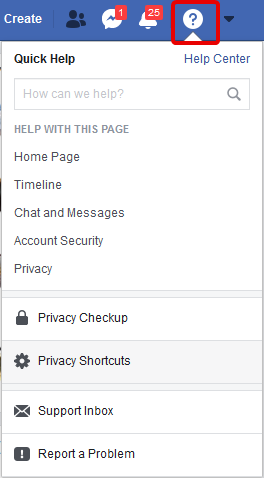
3. Kliknite "Prečaci za privatnost"
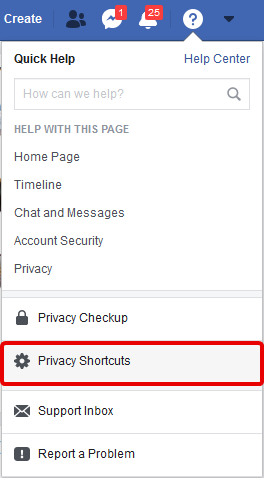
4. U novom prozoru pod odjeljkom Privatnost kliknite Vidi više postavki privatnosti....
5. Sada u lijevom oknu kliknite na Blokiranje
6. Ovo će otvoriti novi prozor s raznim opcijama blokiranja. Odaberite onu po svom izboru. Upišite ime i izvolite. Taj odabrani netko blokiran je na Facebooku.
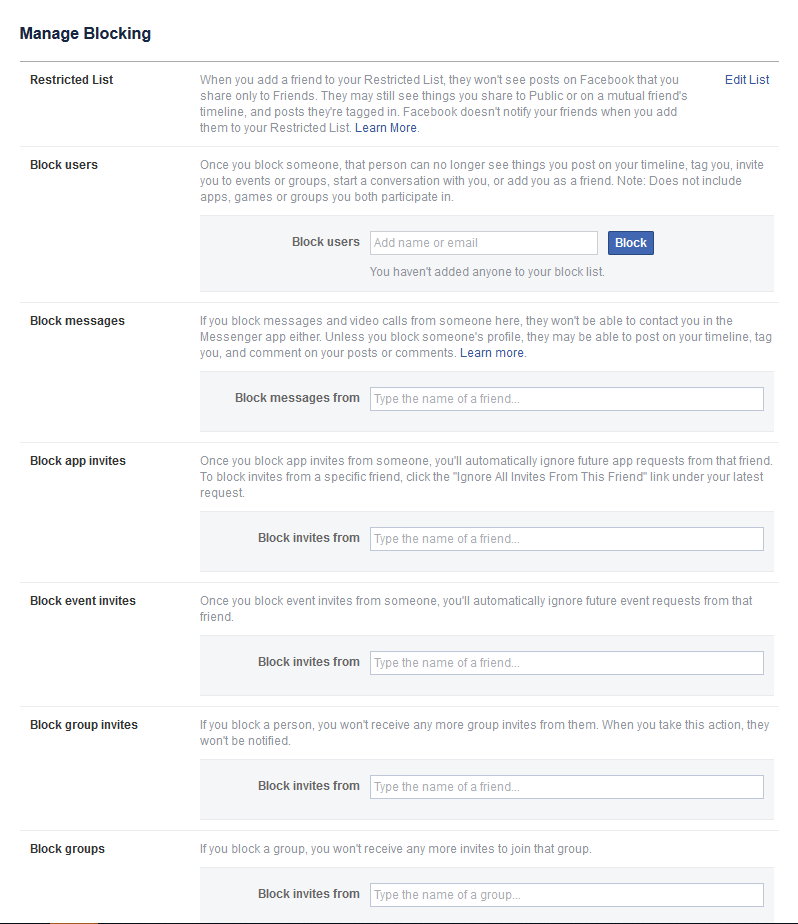
Kada koristite Facebook na stolnom računalu, dobivate različite opcije blokiranja, možete ih koristiti ne samo da blokirate osobu već i da blokirate pozivnice za aplikacije, aplikacije itd.
Osim ove značajke, možete koristiti i Facebook Pay. Evo što trebate znati prije korištenja Facebook Paya .
Također pročitajte: Kako odobriti iPhone s drugog uređaja
Što je blokiranje na Facebooku?
Blokirati nekoga na Facebooku je kao zatvaranje vrata. To znači da vas ni vi ni druga strana ne možete vidjeti na Facebooku.
Je li Facebook blokada neograničena?
Ne, nije trajno – možete ga poništiti bilo kada.
Ako je netko blokiran na Facebooku, hoće li znati?
Ne, osoba blokirana na Facebooku neće biti obaviještena. Međutim, za njih ćete nestati na Facebooku i bit ćete nepretraživi.
Kako blokirati nekoga na Facebook Messengeru?
Blokirati nekoga u potpunosti je velika stvar jer ćete za njih prestati postojati na Facebooku. Ako jednostavno želite stanku, možete ih ukloniti iz prijatelja umjesto blokiranja ili ih možete blokirati na Messengeru.
Evo kako blokirati nekoga na Facebook Messengeru.
Što se događa kada nekoga blokirate na FB Messengeru?
- Neće vas moći kontaktirati putem poruka ili nazvati putem Facebook chata ili Messengera.
- Također ih nećete moći kontaktirati na Messengeru ili na Facebook chatu.
- Ako je blokirana osoba dio grupnog razgovora, bit ćete obaviješteni prije nego uđete u razgovor.
- Ne mogu vidjeti online status ili posljednji aktivan status na Messengeru.
- U grupnom chatu blokirani ljudi mogu vidjeti vaše poruke i obrnuto.
Koju poruku vidite kada pokušate poslati poruku blokiranoj osobi?
Kada pokušate kontaktirati blokiranu osobu, nećete pronaći tekstni okvir, ikonu kamere i druge stvari. Osim toga, primit ćete obavijest poput "Ne možete odgovoriti na ovaj razgovor" na mobilnom telefonu i "Ova osoba nije dostupna" na radnoj površini.
Također pročitajte: Najbolja web stranica o vremenu
Kako blokirati nekoga na Facebook Messengeru ( Android )
- Otvorite Facebook Messenger
- Dodirnite Chatovi
- Dodirnite ime osobe koju želite blokirati na Facebook Messengeru. Ovo će otvoriti razgovor. Ovdje dodirnite ikonu informacija
- Sada se pomaknite i potražite opciju Blokiraj.
- Dodirnite ga za blokiranje odabranog kontakta na Messengeru.
Kako blokirati nekoga na Facebook Messengeru ( iPhone )
- Otvorite Facebook Messenger
- Dodirnite Chats, idite do osobe koju želite blokirati.
- Dodirnite fotografiju osobe > dodirnite Blokiraj.
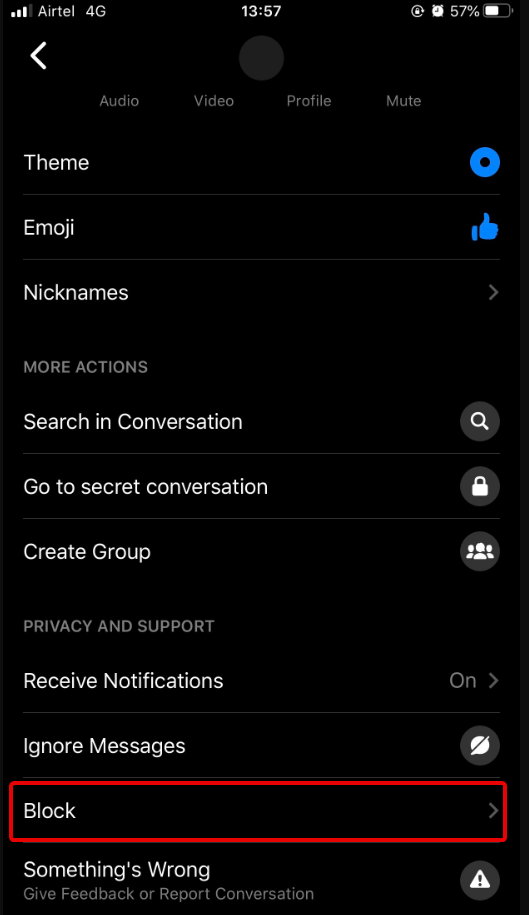
- To će pomoći blokiranju nekoga na Facebook Messengeru kada koristite iPhone.
Napomena: Blokiranje nekoga na Facebook Messengeru razlikuje se od blokiranja na Facebooku. Ako je netko blokiran na FB Messengeru, i dalje možete vidjeti njegov Facebook profil.
Također možete zaraditi na Facebooku i promijeniti ime na Facebooku .
Saznajte kako deaktivirati Facebook Messenger
Savjet: kada neke blokirate na Facebook Messengeru, on ih ne blokira automatski na Facebooku.
Ako je netko blokiran na Facebook Messengeru, znači li to da će stariji razgovori biti uklonjeni?
Ne! Blokiranje nekoga na Messengeru ne briše nit razgovora s obje strane dok to ne učinite ručno.
Je li blokiranje na Facebooku i Messengeru isto?
Ne! Blokiranje nekoga na Facebooku ili Messengeru nije isto. Kada blokirate nekoga na Messengeru, gore navedene stvari su istinite, ali to neće utjecati na Facebook veze. Međutim, ako nekoga blokirate na Facebooku, izgubit ćete pristup njegovom profilu.
Mogu li znati je li me netko blokirao na Facebook Messengeru?
Facebook ne daje jasne informacije o istom. Međutim, poruke poput "Ova osoba trenutno nije dostupna" ili "Ne možete odgovoriti na ovaj razgovor" mogu biti nagovještaj. Ali to ne možete uzeti kao jamstvo jer ako je osoba deaktivirala svoj Facebook račun, tada ćete također dobiti istu poruku.
To je to! Koristeći ove jednostavne korake možete blokirati nekoga na Facebooku i Messengeru. Osim toga, ako želite nekoga blokirati na Facebooku, a da on to ne zna. Izvoli!
Kako blokirati nekoga na Facebooku a da on ne zna
Želite nekoga blokirati, ali ne želite da sazna. Evo brzih savjeta za blokiranje nekoga na Facebooku, a da on ne zna.
Dodajte svog prijatelja govornika na popis "Poznanici".
Dakle, na svom popisu prijatelja imate određene osobe koje uvijek dijele informacije o tome što su radile, koja im je omiljena TV emisija itd. Sviđaju vam se, ali ne i njihove objave. Evo brzog načina za rješavanje ovog problema. Umjesto da ih dodajete bliskim prijateljima, dodajte ih na popis poznanika .
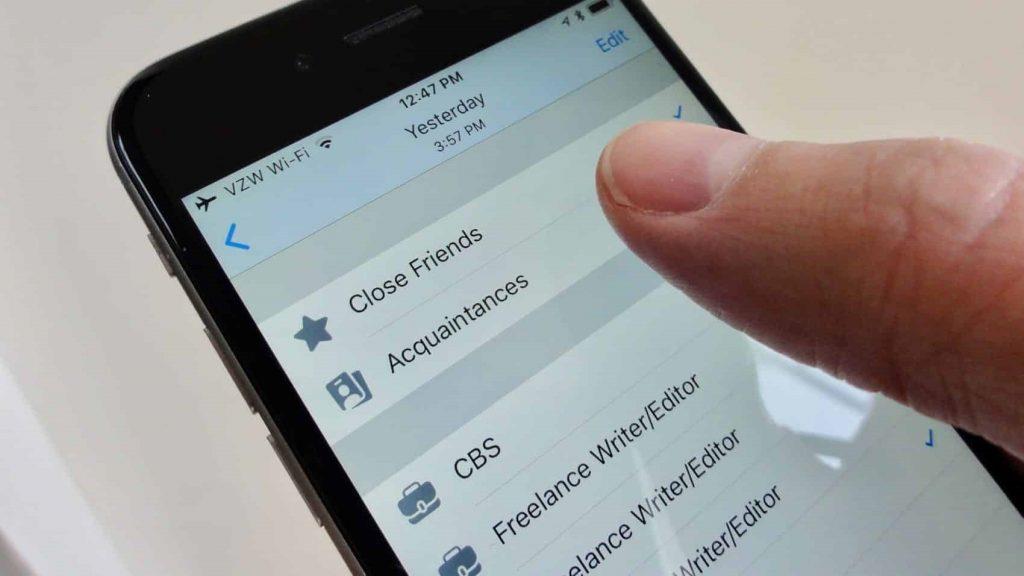
Nakon što to učinite, Facebook će minimizirati ažuriranje feeda vijesti od tih kontakata. Ne brinite, vaš prijatelj nikada neće znati da ste ga dodali na popis poznanika.
Dodatni savjet: Da biste sakrili svoju objavu s popisa Poznanika, odaberite opciju "Prijatelji osim...".
1. Blokirajte tužne, tragične postove iz vijesti
Evo još jednog plana: ako imate lošijeg prijatelja i ne želite blokirati ili ukloniti svog prijatelja. Možete koristiti opciju Sakrij objavu, Odgodi ili Prestani pratiti.
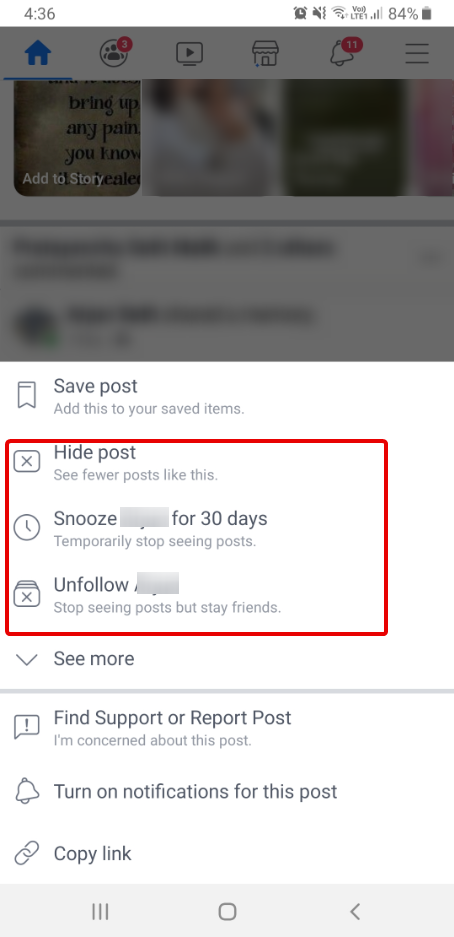
Koraci za blokiranje postova određenog prijatelja na svim platformama:
1. Dodirnite ili kliknite tri točke pored objava vašeg prijatelja.
2. Ovo će otvoriti skočni izbornik s različitim opcijama.
3. Da biste trajno blokirali objave prijatelja, kliknite ili dodirnite "Prestani pratiti [ime prijatelja]." To uvijek možete poništiti.
Ako želite samo nakratko napraviti pauzu, dodirnite "Odgodi [ime prijatelja] na 30 dana."
Također pročitajte: Alternativa Wayback Machine
2. Dodajte domišljate ljude na popis ograničenih Facebooka
Bez razmišljanja ste dodali svog seniora kao prijatelja na Facebooku i sada žalite. Ne možete blokirati ili poništiti prijateljstvo. Što uraditi? Pokušajte ih dodati na Facebookov popis "Ograničeno".
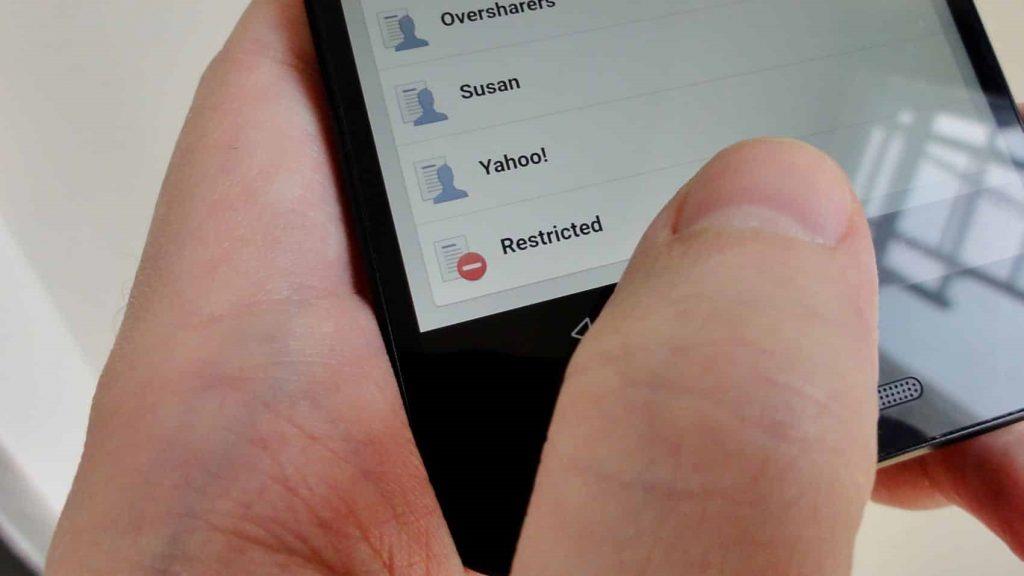
Nakon što netko bude dodan na popis ograničenih, više neće vidjeti nijednu od vaših fotografija, ažurirajte ih dok se ne označi kao javna. Ograničeni popis donekle je blizu uklanjanja prijateljstva, ali ne baš to.
Unatoč tome, slučajni korisnici i dalje neće komentirati vašu objavu.
Jeste li uživali u učenju ovih pametnih trikova za blokiranje nekoga na Facebooku, a da on ne zna i blokiranje na Facebooku i Messengeru? Ostavite nam svoj komentar kako biste nam rekli što mislite. Vaše povratne informacije su dragocjene.